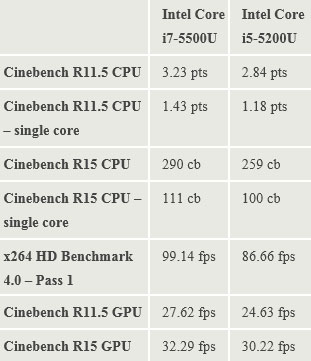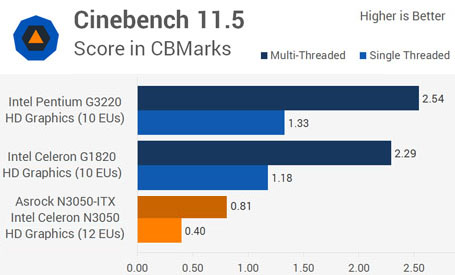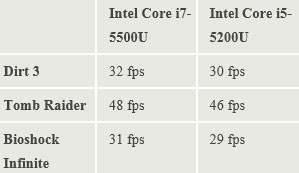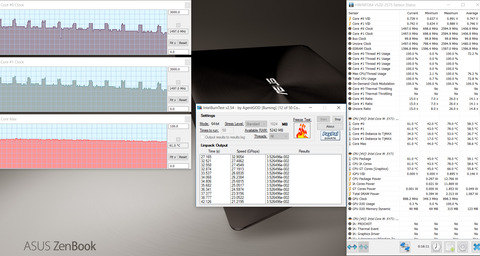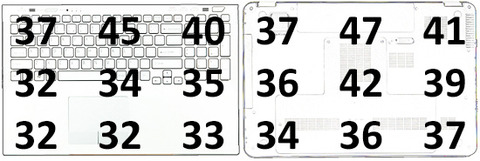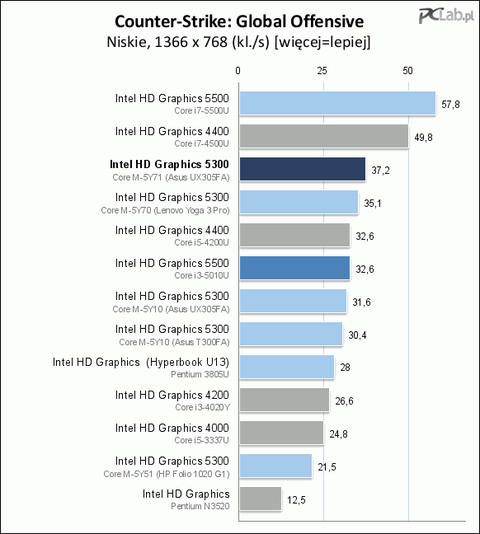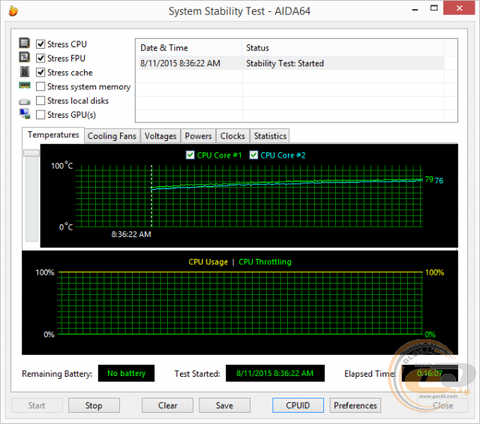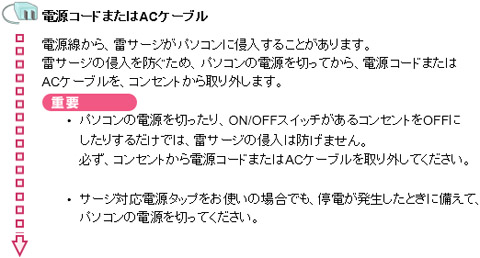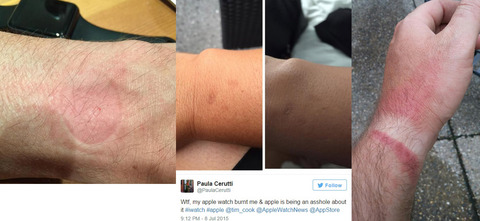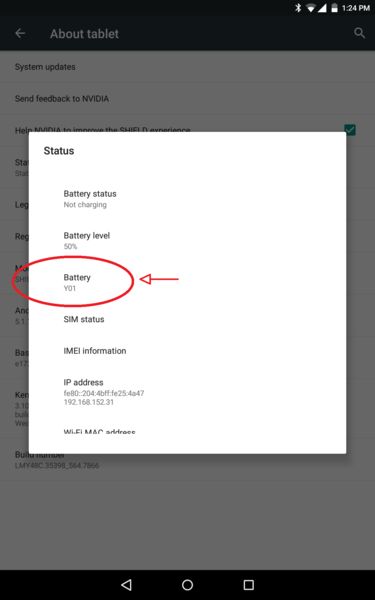ただし直るとは言っていない。まず、以下の項目をクリアしているかご確認くださいませ。
・ソフトウェア的な不具合は無い(例:OSの再インスコしても症状は変わらず)
・メモリや拡張カードの抜き差しをしても症状は変らず
・埃によるショートも考えられない(綺麗な状態、掃除しても改善が見られない)
・電源劣化による出力不足も無い
・ハードウェアの最小構成にしても症状は変わらず
他にも何かあったような気がしますが、とりあえずこの辺がクリアされていたらマザーボード(他、GPUなど)の基板をご確認ください。

画像の赤丸のように電解コンデンサが膨らんでいないでしょうか。もし膨らんでいたら電解コンデンサの交換で安定するようになるかもしれません。おわり。
と、ここで終わったらあれなので、管理人が実際に交換して気になった点をいくつか。
① ハンダが中々取れない
古くなってくるとハンダが中々吸い取れません。そういうときはハンダをわざと盛ります。一度盛ったあとに再度ハンダを吸うと取れやすくなります。
② 修理費用もバカにならない
管理人の場合、膨らんでいたコンデンサがCPU周りだけだったので、交換個数は5つ。予備も含めて6個購入で約2000円くらいだったと。コンデンサだけなら安いのですが、修理機材も含めるとそこそこのお値段になります。が、例えばマウスのチャタリングの修理を自分で行いたいor今後やるかもしれない、といった人は買っておいても損は無いと思います。ハンダゴテ40W(+簡易台、ハンダ線セット)と、素人でも簡単に扱えるハンダ吸い取り器「はんだシュッ太郎」の2点を買っておけば、電子部品の交換作業に色々と対応出来ると思います。
③ 出力の低いハンダゴテはNG
高すぎてもNGです。管理人は40Wの物を使っております。
④ お前が何を言っているのかわからない
膨らんでいる電解コンデンサをハンダゴテとハンダ吸い取り器(orハンダ吸い取り線)を使って外します。外したコンデンサを見て、同じ規格のコンデンサを電子パーツショップ等で買います。買ってきた新しいコンデンサをハンダ付けします。基本これだけでございます。取り付ける際にはコンデンサの向きにご注意ください。コンデンサは足の長い方がプラスです。基板上にどちらがプラスか書かれているはずです。
⑤ これだけやっても直るとは限らない
コンデンサの交換で直る場合もありますが、直らない場合もあります(管理人は直りました)。古くなったら色々とガタがくるものです。他の場所にも不安定になる要因があったりするかもしれません。ハンダゴテは今後も使えますが、コンデンサ代は完全に無駄金となるかもしれません。
「そこまでする価値はないな、でも安い予備機は欲しい」と思ったならハードオフへ。起動確認と中身の確認をさせて貰えるならコンデンサに膨らみが無いかも確認しましょう。
で、これ、PCだけに限らず、電解コンデンサを使っている全ての製品でも通用します。何か挙動がおかしいな、と思ったら分解して確認、膨らみがあれば交換、これで直るかもしれません。
これらの要点を押さえておけば出来ると思いますが、もっと詳しく知りたい方は「マザーボード コンデンサ 交換」等でぐぐってみてください。と、他へ丸投げしておしまい。